Veja as principais perguntas sobre construtor de sites
-
Como publico meu site?


-
Para publicar seu site, basta que você clique no botão
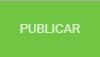 que está no menu superior do editor.
que está no menu superior do editor.
Mais simples impossível!
Mas cuidado, depois que você publicar seu site, não será possível desfazer a publicação, então, tenha certeza que ele está concluído e que é o momento indicado para publicá-lo.
Para que você possa revisar e ver o resultado da versão publicada, antes de publicar, utilize a opção Pré-visualização.
-
Como faço para ter controle de acesso em meu site?


-
O Terra Construtor de Sites disponibiliza uma configuração que lhe permite restringir a todo o seu site ou de uma única página. Ambos darão duas opções de controle de acesso:
Por Senha: você define uma senha que será compartilhada entre todos os usuários;
Por Membro de Grupo: restringe a usuários logados, para uma área de membros avançada e que requer uma página de login. Está funcionalidade da aplicação ainda não está disponível em todas as contas.A - Controle de acesso de páginas:
Este tipo de controle de acesso é realizado através da opção "Configurações de Página", localizado na barra de navegação principal do Construtor de Sites.
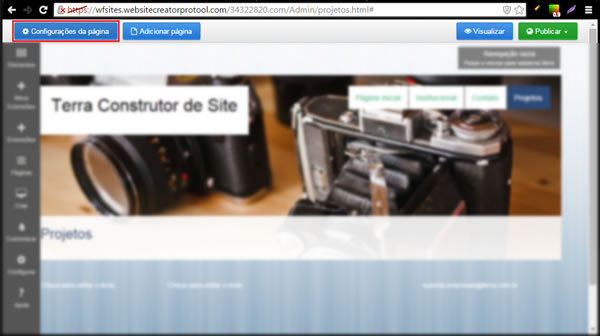
Dentro da janela "opções da página", clique em "Controle de Acesso" e em seguida selecione a opção "Pela Senha" (em "Tipo de Controle de Acesso"), após digite uma senha de pelo menos quatro caracteres.
Clique em "Atualizar" para salvar a alteração:
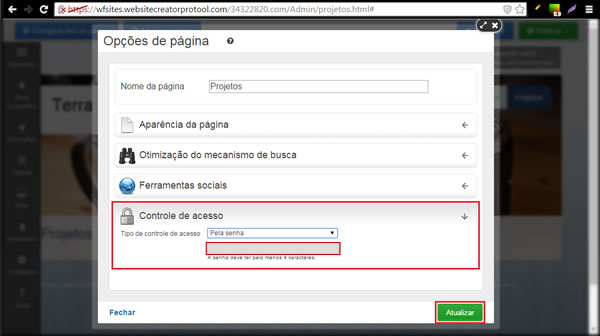
B - Controle de acesso ao site:
O controle de acesso ao site fará com que todos os usuários tenham que digitar uma senha de acesso para visualizar o conteúdo de seu site.
Para definir este tipo de controle, clique na guia "Configurar", localizada na barra de menu lateral do Construtor de Sites:

Será exibida a janela de propriedades do site, clique em "Controle de Acesso", após selecione o tipo de proteção "Proteção da Senha" e em seguida digite uma senha.
Para salvar a alteração, clique em "Aplicar".
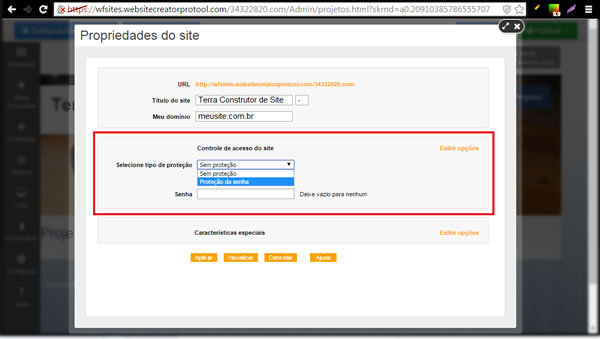
-
O que é Construtor de sites?


-
É uma plataforma de fácil edição que possibilita a qualquer pessoa, mesmo sem conhecimento técnico, construir e publicar um site na internet. Com o sistema arraste e solte possibilita uma fácil edição de imagens e textos com alguns cliques a plataforma possibilita a inserção de mapas, vídeos, formulários, slide show de imagens e produtos.
-
Como faço para divulgar meu site nas redes sociais?


-
Hoje em dia você conta com diversas formas práticas para divulgar seu site. Uma delas, seria através do Facebook.
Para te auxiliar neste momento, adicionamos o botão de divulgação no menu superior do editor.
Clicando sobre ele aparecerão 3 opções de divulgação que te indicamos por estarem entre as mais populares, práticas e com um maior alcance em uma menor quantidade de tempo.
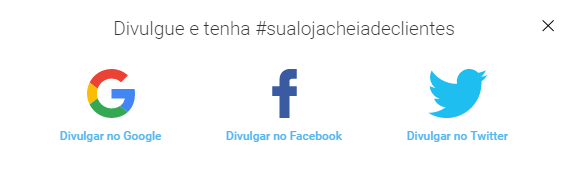
Para publicar seu site no Facebook, apenas clique sobre o ícone correspondente e abrirá uma nova janela com o link do seu site solicitando que você confirme onde deseja compartilhá-lo. Logo abaixo, você pode configurar se deseja que a publicação apareça somente para seus amigos ou que ela seja pública. Neste caso, como o objetivo é chegar ao maior número de pessoas possíveis, é indicado que você sempre compartilhe seu site de forma pública. Em seguida, clique no botão Publicar no Facebook e o enlace que leva até o seu site será compartilhado.Além disso, sempre que um cliente acessar as informações de um produto, clicando sobre ele, poderá compartilhar o produto na sua própria conta do Facebook, Twitter ou Pinterest, o que também te ajuda muito na divulgação. Aproveite que esta opção é super prática e gratuita e passe a utilizá-la diariamente, assim, poderá ver como as visitas ao seu site irão aumentando gradativamente.
-
Como eu faço para otimizar o mecanismo de busca?


-
Esta seção é usada para inserir dados que desempenha um papel importante no processo de Otimização de busca:
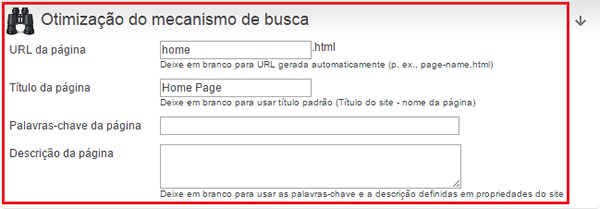
No campo URL da página deve-se definir a URL que será exibida na barra de endereço do browser (verifique se a URL da página é composta de palavras que se relacionam com o conteúdo da página, o que irá ajudar a indexação adequada da sua página pelos motores de busca).
No campo Título da página será o texto exibido na parte superior da janela do seu browser (se o campo for deixado em branco, o título da janela do navegador será composto automaticamente por, Título do site;Nome da página). -
Como adiciono uma nova página?


-
Para adicionar novas páginas, simplesmente vá até a opção `Páginas¿, que se encontra no menu lateral do seu editor. Poderá identificá-la com este ícone:

Clicando sobre ele aparecerá as opções desta seção, onde se encontra este botão:

Clique sobre ele e abrirá um box: Aqui é onde deverá selecionar qual formato será utilizado para criar a nova página (o formato Categoria aparece somente para contas de loja virtual) e também preencher seu nome, no seguinte campo: Entre os formatos de páginas que oferecemos, poderá escolher entre Institucional, Categoria, Galeria, Contato ou Branco. Lembre-se que mesmo se você escolher um formato de página, poderá editá-la como quiser, apagando ou modificando cada um dos seus elementos.
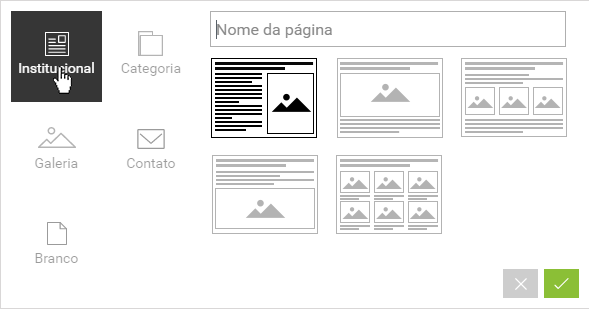

-
Como faço para adicionar e editar um elemento?


-
Clique nos elementos na bandeja do painel esquerdo:
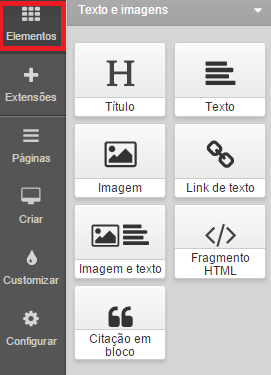
Arraste o tipo de elemento sobre a página e solte quando uma barra azul aparecer no local onde você gostaria de inserir o elemento:
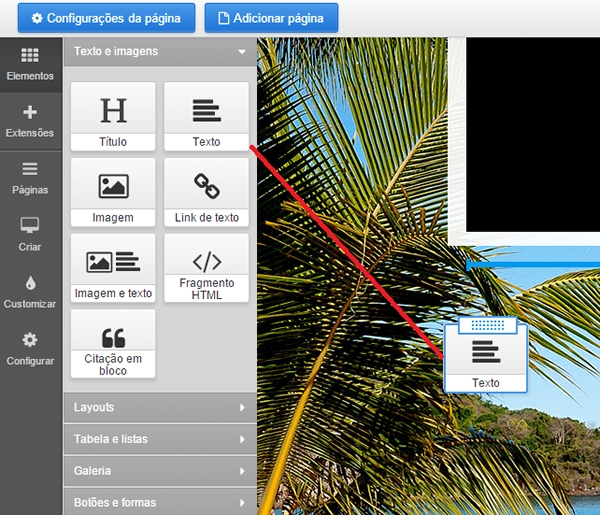
Para elementos de texto um marcador de posição de texto será adicionado, clique para editar que ao lado direito aparecerão as formatações disponíveis do texto:
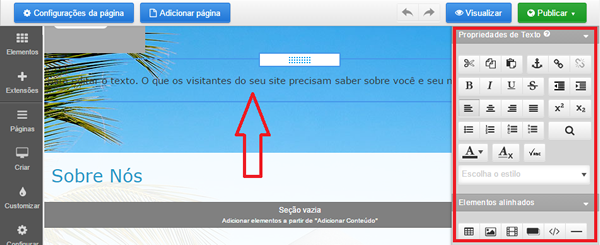
Para elementos de imagem a bandeja do painel direito será aberta com o controle Adicionar imagem, arraste e solte uma imagem sobre o controle ou clique no controle para carregar manualmente:
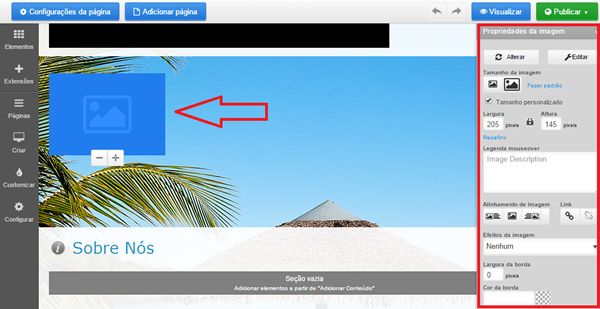
-
Como excluo uma página no meu Construtor de Sites?


-
Para excluir uma página vá até a opção Páginas do seu editor:

Nessa opção, verá a lista das páginas predeterminadas. Para excluir uma das páginas, clique sobre a engrenagem de configuração, que aparecerá quando você levar o cursor do mouse até o nome de uma das páginas:
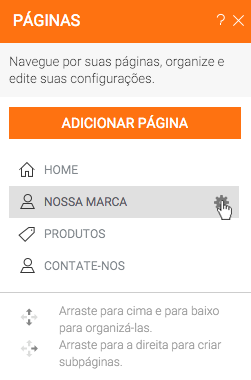
Clicando sobre a engrenagem de configuração, abrirá um box como este:
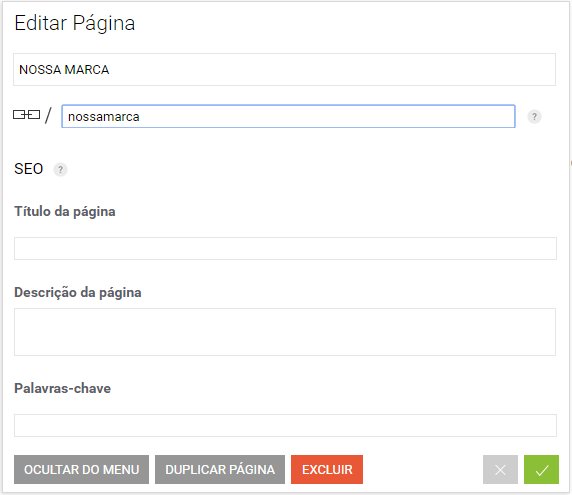
Veja que um dos botões é Excluir. Clique sobre ele e a página será apagada.
Se preferir, apenas oculte a página para que possa voltar a utilizá-la futuramente.
-
Como faço para inserir vídeos em meu Construtor de Sites?


-
Sabemos que você está se empenhando muito para criar seu site o melhor possível e por isso tirou as melhores fotos dos seus produtos para deixar todos os clientes com água na boca, certo? Bom, e se além das fotos você fizesse um vídeo com a divulgação de todos os produtos ou da sua marca?
Para isso adicionamos esse elemento, que te dá a opção de subir um vídeo do Vimeo ou YouTube diretamente no seu site. Ele não será direcionado a outra página para ver o vídeo, poderá assistir aí mesmo, no seu site.
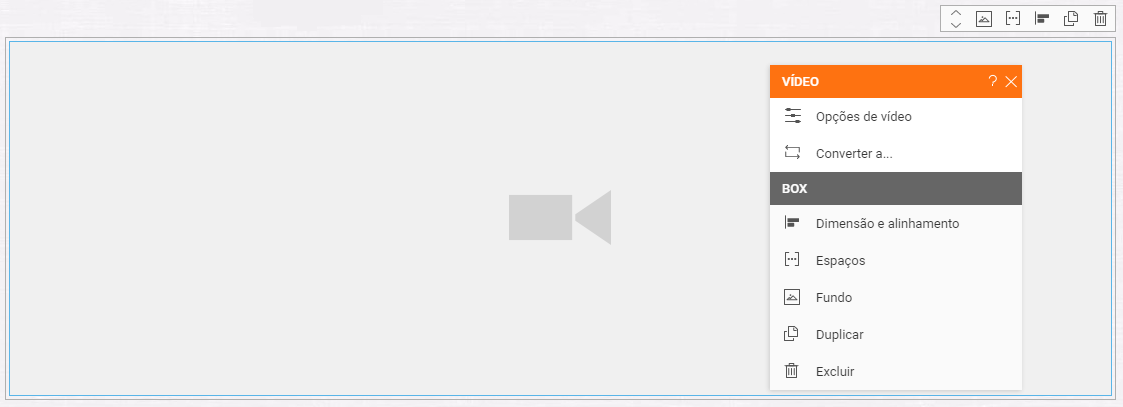
Acesse as opções de vídeo, clicando sobre o elemento, adicione o link do vídeo e habilite (ou não) a barra de controle e a reprodução automática. Para que o vídeo apareça, clique sempre em Atualizar ao adicionar o link. É realmente muito simples, não é mesmo? Aproveite mais essa funcionalidade que foi criada especialmente para você.
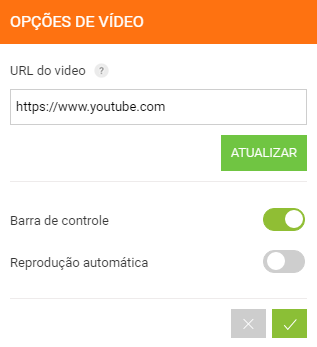
-
Como faço para adicionar ou remover os elementos de páginas adicionais?


-
Estes elementos podem ser adicionados ou removidos das páginas individualmente a qualquer tempo e podem variar de acordo com o layout e design do site:
i
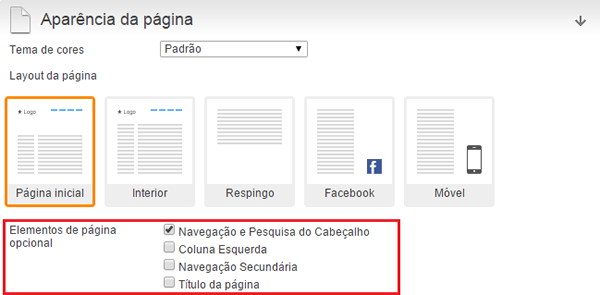
-
Meu pacote já vem com domínio?


-
Sim, o pacote já vem com um domínio nacional incluso de extensão .com.br
-
Já tenho domínio, como faço para usar o que já possuo?


-
Você precisa informar no atendimento na hora da sua compra que já possui um domínio para que o mesmo seja atrelado a sua conta do Terra. Caso seu domínio seja internacional não se preocupe você pode manter a gestão no seu provedor atual e apenas apontar o DNS para o Terra.
